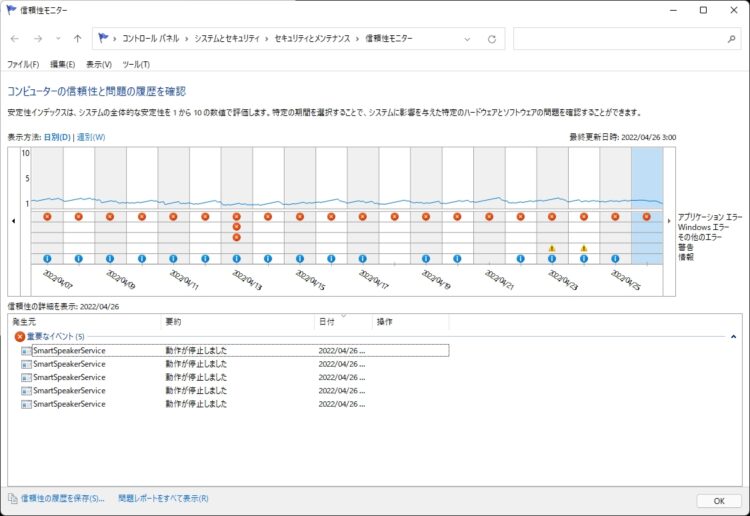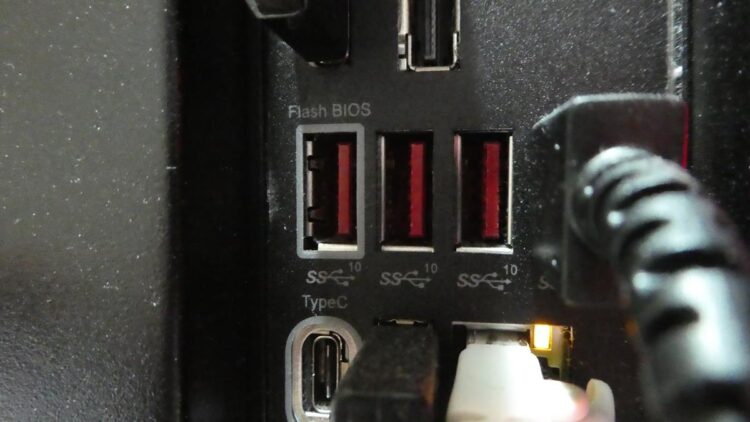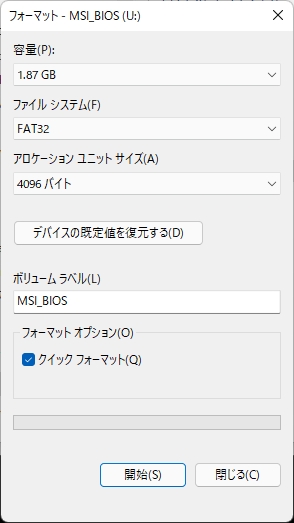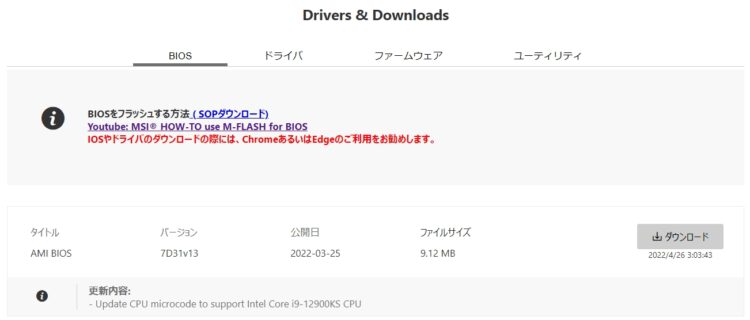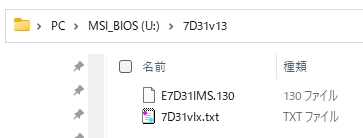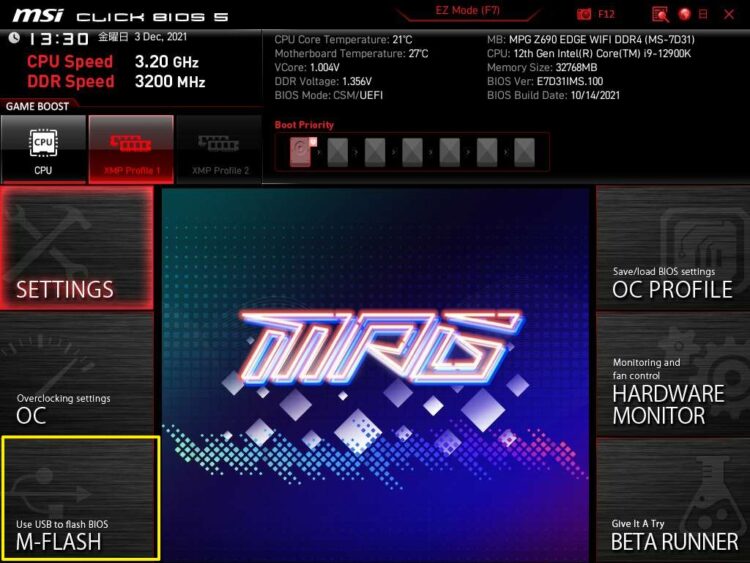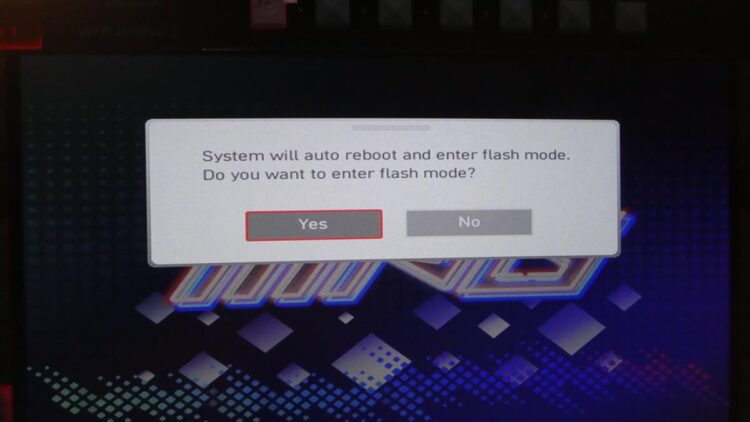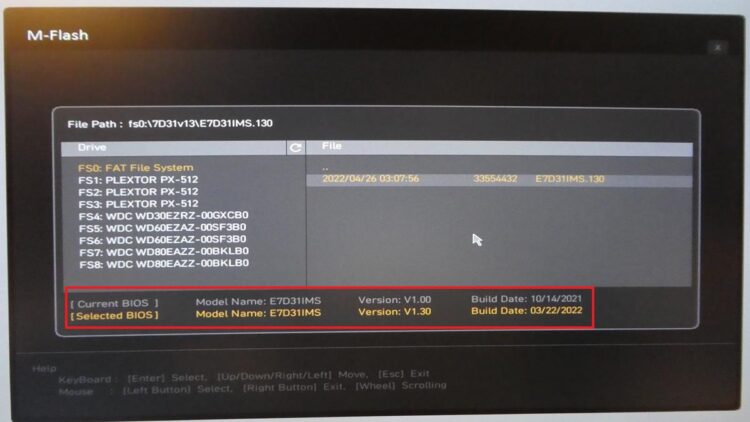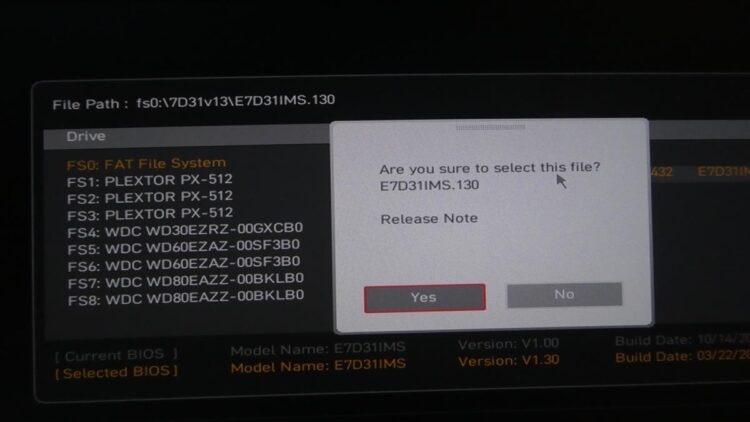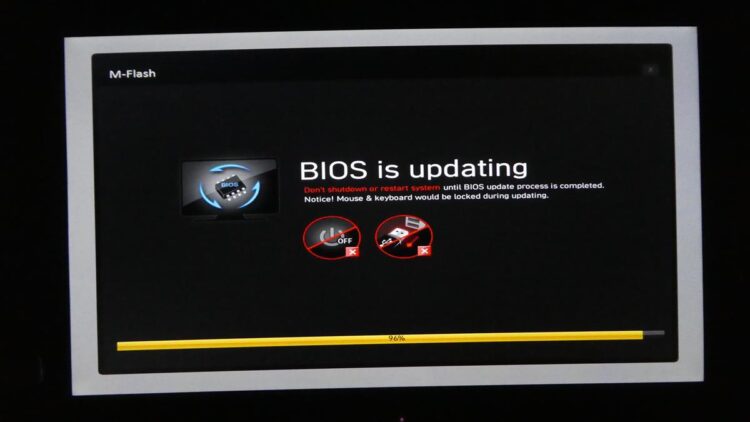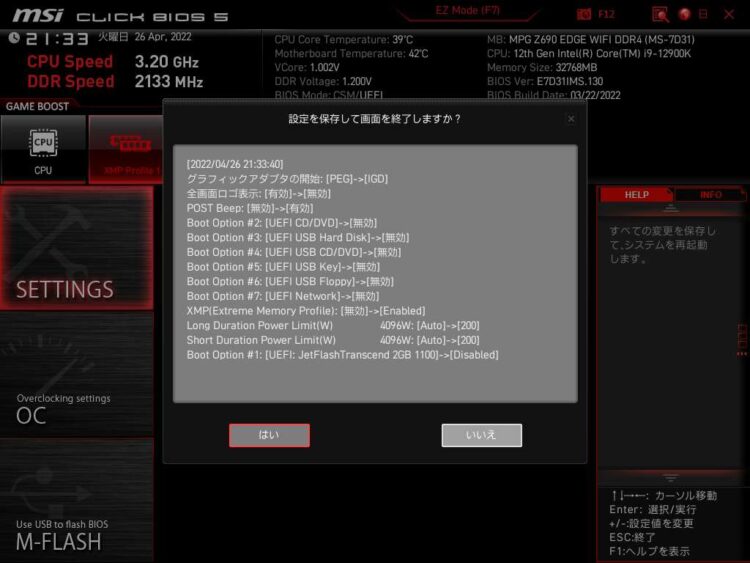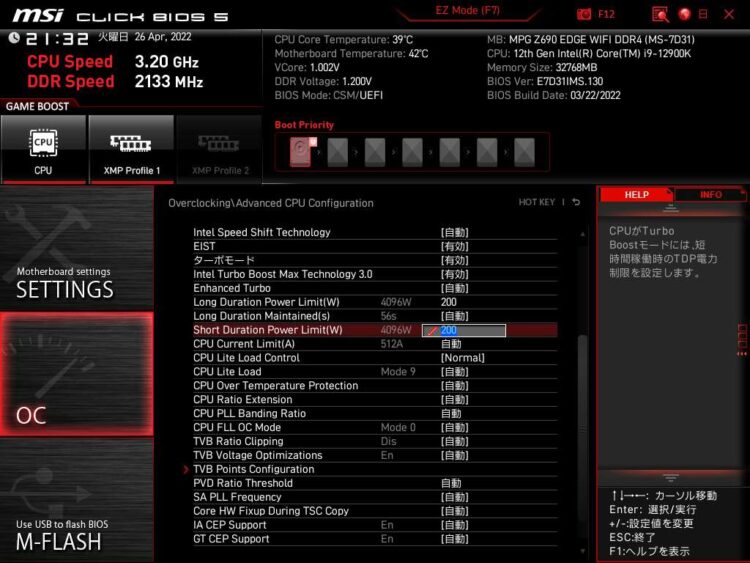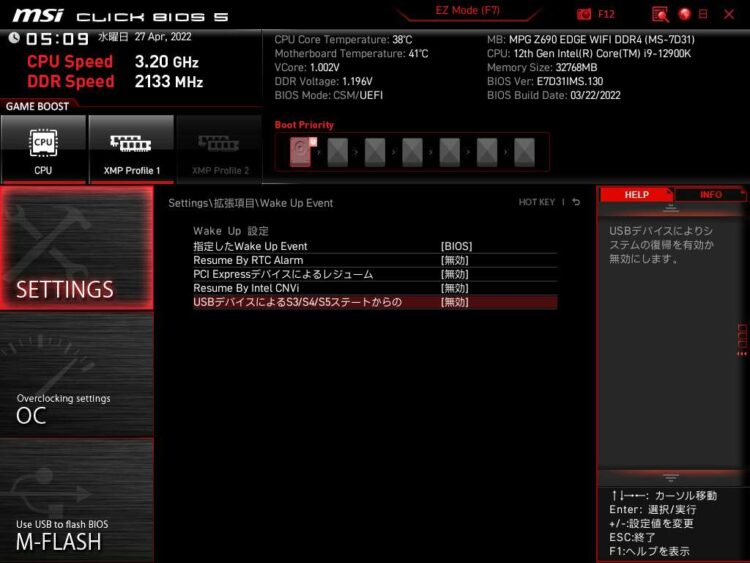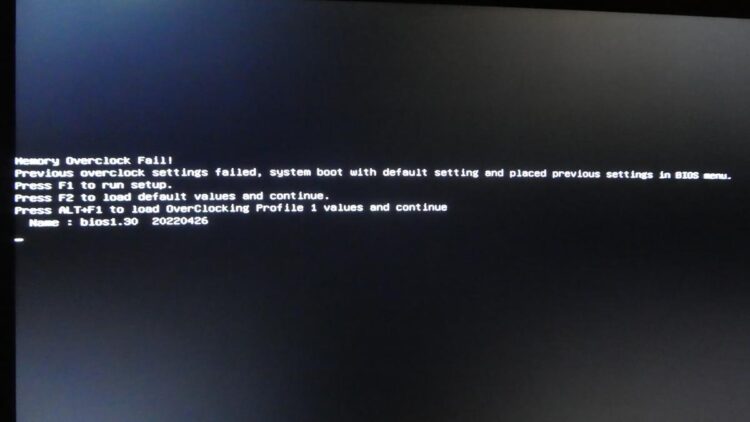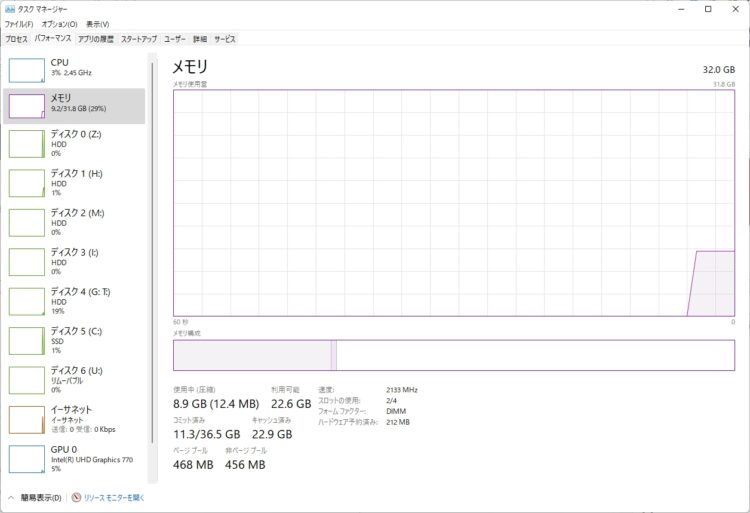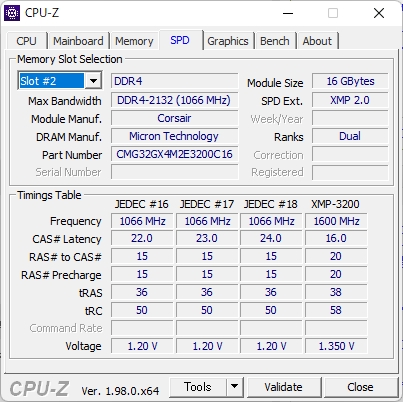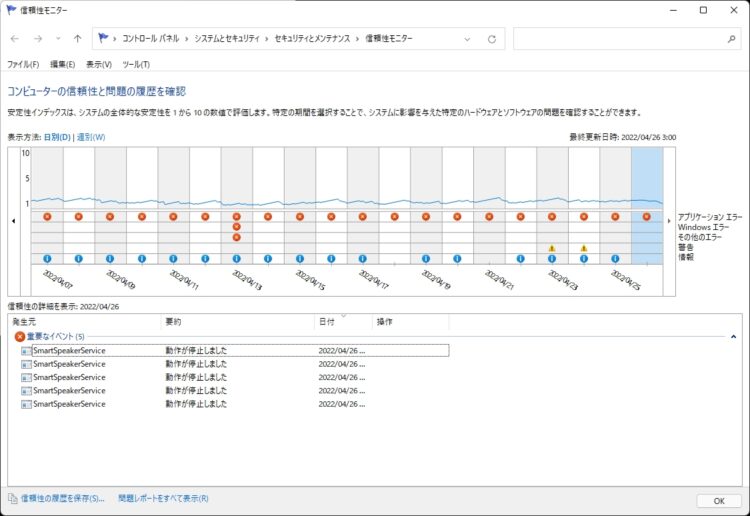BIOSアップデート(1回目) msi M-Flashを使ってBIOSを更新したらXMPが使えなくなった…
投稿日:2022/4/27 更新:2022/6/18 コメント 0件 自作パソコン BIOS, MPG Z690 EDGE WIFI DDR4, msi, xmp, アップデート, マザーボード, 自作PCメイン機のマザーボード「msi MPG Z690 EDGE WIFI DDR4」を初期BIOS(1.00)のまま使用していたんですが、発売してすぐはアップデートしてもすぐに新しいバージョンが出たりするのでしばらく様子見していました。ただ、色々と不具合が出てきましたし、半年ほど経ってある程度BIOSも熟成されているだろうと淡い期待を込めて更新してみました。
不具合
BIOSアップデートは失敗するとマザーボードを買い替える羽目になるので安定動作している場合はする必要はありません。
組んでしばらくは安定していたんですけどねぇ。
Core i9-12900Kで組んでから五ヵ月ほど経ちますが現状大きな不具合は、ブルースクリーンが7回発生(2022.4.26現在)し、あとフロントパネルのUSB 3.0コネクタに接続した機器がスリープ復帰後に反応しなかったして動画がなんか怪しいんですよね。
あとピクセラのパソコン用地デジチューナー「PIX-DT460」の視聴ソフトを「StaionTV X」から「Xit」に変更してからその関連ファイルである「SmartSpeakerService.exe」というプログラムがアプリケーションエラーが頻発するといった感じで、信頼性モニターはずっとこんな感じです。
因みにブルースクリーンが発生する時は、スリープから復帰後5分くらいに必ず起きる感じなんですよね。
M-FlashによるUEFI(BIOS)アップデート
やり方はサイトに詳しく記載されていますが、削除されたりするかも知れないので記載しておきます。因みにmsiのBOISを更新した記憶はないので初めてかも知れません。
BIOSファイルを書き込むUSBメモリをPCに接続します。
msiのマザーには「Flash BIOS」というFlash BIOS ButtonでCPUいらずの簡単BIOSアップデートできる機能があり、それ用のUSBポートがありますが、今回は、M-Flashを使ってやるので誤作動を避けるために敢えてそのポートを避けて接続しました。
USBメモリは古い規格の方が安定性がいいような気がしたので敢えてUSB2.0メモリ(2GB)を使用し、下図のような設定でFAT32でフォーマットしました。ボリュームラベルは関係ないのでなんでも結構ですがこのメモリはBIOS画面を撮影専用のものを利用したので分かり易いように「MSI_BIOS」と命名しています。
マザーボードメーカーのサイトに行って最新のベータバージョンでないBIOSファイル「7D31v13」をダウンロードします。
ZIPファイルを解凍し、下図のように解凍したフォルダをUSBメモリに移動します。「USBメモリ」→「7D31v13フォルダ」→「実行ファイル」という感じの階層になっていればOK。USBメモリの他のフォルダにこのファイルを入れておくと読み込みエラーが起こる可能性があるので注意とのこと。
UEFI(BIOS)画面での操作
PCを再起動し、Deleteキーを連打してBIOS画面に入り、「M-Flash(Advance-Mode画面)」を選択します。※下図は今回撮影したものではありません。
下図のようなメッセージが表示されるので「Yes」を選択。
System will auto reboot and enter flash mode.Do you want to enter flash mode (システムが自動的に再起動し、フラッシュモードに入ります。フラッシュモードに入りますか?)
「FS0: FAT File System」というのがBIOSファイルが入っているドライブ(USBメモリ)みたいです。BIOSファイルを選択すると「Secect BIOS」に更新するBIOSバージョンが表示されます。
BIOSファイルを選択すると「Are you sure to select this file? E7D31MS.130」と表示され、「Yes」を選択するとBIOSが更新されます。
1~2分ほどで完了。
更新後、何もしないと自動的にWindowsが立ち上がりますがBIOSの設定はリセットされるので再度、BIOS画面に入って設定しますがちゃんと1.30に更新されていました。
設定を戻す 備忘録
ASRockのマザーはBIOS更新してもプロファイルは残っていたので簡単だったんですがMSIはすべてリセットされていたのでメモです。
「Long Duration Power Limit(PL1)」が長期的電力リミット、「Short Duration Package Power(PL2)」が時間制限付電力リミットなんですが、設定時にはデータシートの値を思い出せなかったので200Wに設定していましたがあとで調べたら241Wでした。
USBデバイスによるS3/S4/S5ステートが無効になっていたのでそれもあとで有効にしました。これが無効だとスリープ中にキーボードやマスクから起動できなくなるので個人的には必須です。
XMPが動作せず…
オンボードグラフィックの優先度などの設定を戻し、XMPを有効にして立ち上げようとしたら下図のようなエラーが出て出来ませんでした。
Memory Overclock Fail?
Previous overclock setting failed. system boot with defaut setting and placed previous setting in BIOS menu.
Press F1 to run setup.
Press F2 to load default values and continue.
Press ALT + F1 to load OverClocking Profile 1 values and continue
Name : bios1.30 20220426
BIOSが成熟されつつあると思って更新したらこの始末ですw。XMPを無効にしてデフォルトの2133MHzにすると起動します。
工場出荷状態に戻してもダメですし、ジャンパースイッチを自作してCMOSクリアしてもだめでした。OC(オーバークロック)は、CPUもメモリもまったく詳しくないですし、BIOSダウングレードする手もあるのかも知れませんが面倒なので新しいバージョンが出るまでこのまま使おうかと思います。
メモリは「Corsair CMG32GX4M2E3200C16」なんですが、1.00では3200Mhzで問題なく起動していたので完全にBIOSの問題だと思います。あと「SmartSpeakerService.exe」のエラーも変わらず発生したのでXMPを使えなくしただけみたいです。
ブルースクリーンも翌日にもれなく8回目が発生。
後日、1.40にアップデートしたらXMPは動作するようになりました。